
Nouveau dans l'écosystème Mac? Vous vous demandez peut-être comment augmenter ou diminuer le volume de votre ordinateur. De la même manière que sous Windows, vous pouvez utiliser les raccourcis clavier. Et pour faciliter cette, vous pouvez également ajouter un curseur de volume à la barre de menu.
Utiliser les touches de fonction du clavier Mac
Le moyen le plus simple de régler le volume sur votre Mac est d'utiliser les touches multimédia de votre clavier.. De la même manière que sous Windows, Le clavier Mac a une rangée de fonctions en haut.
Les Mac privilégient les touches multimédias aux touches de fonction. Ensuite, vous pouvez appuyer sur le bouton F10 pour couper le volume, le bouton F11 pour diminuer le volume et le bouton F12 pour augmenter le volume.
Pour vraiment les utiliser comme touches de fonction, vous devez maintenir la touche Fn enfoncée puis appuyer sur l'une des touches de fonction.
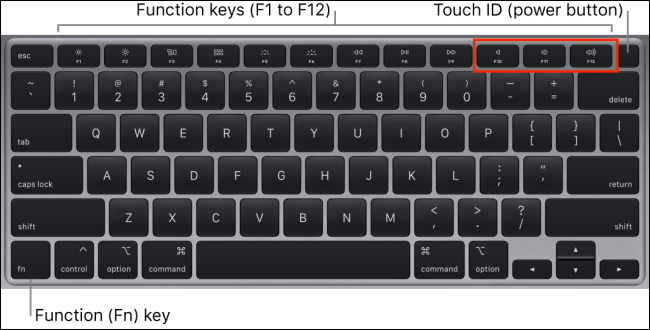
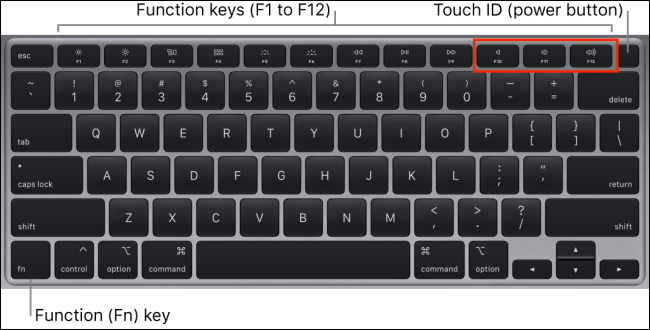
Vous pouvez également régler le volume par petits incréments. Pour faire ceci, appuyez et maintenez les boutons d'option + Maj lors de l'utilisation des boutons F11 ou F12.
EN RELATION: Comment régler le volume de votre Mac par petits incréments
Comment régler le volume avec la barre tactile
Si vous utilisez un MacBook avec Touch Bar, vous pouvez utiliser Control Strip pour régler le volume. Ici, vous verrez un bouton de volume sur le côté droit de la barre tactile.
Appuyez pour révéler le curseur de volume. Balayez vers la gauche ou la droite pour augmenter ou diminuer le volume.
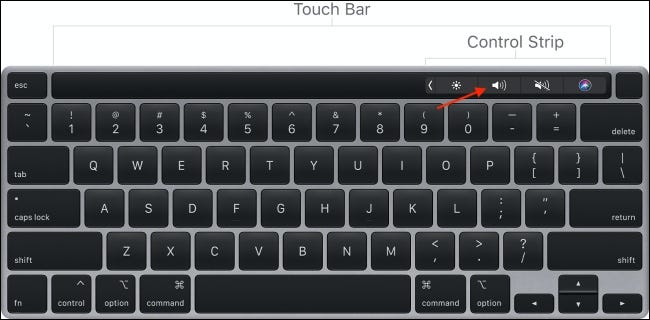
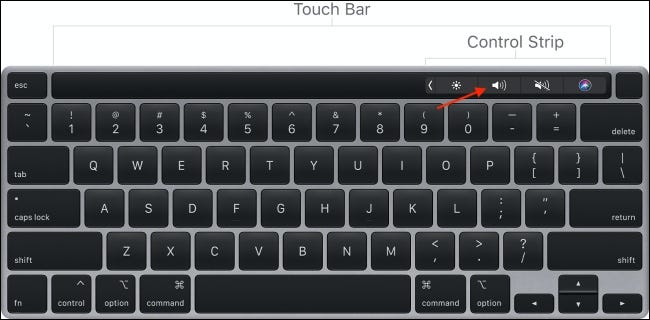
Si vous pensez que c'est fastidieux, vous pouvez toucher et maintenir le bouton Volume, puis balayez vers la gauche ou la droite pour diminuer ou augmenter le volume en plus.
Comment ajouter un curseur de volume à la barre de menu
Si vous êtes une personne visuelle ou utilisez souvent la souris, il est préférable d'ajouter le curseur de volume directement à la barre de menu. De cette manière, vous pouvez rapidement voir s'il est coupé ou non.
Pour ajouter la fonction de volume à la barre de menu, Cliquez sur l'icône “Apple” dans la barre de menu et choisissez l'option “Préférences de système”.
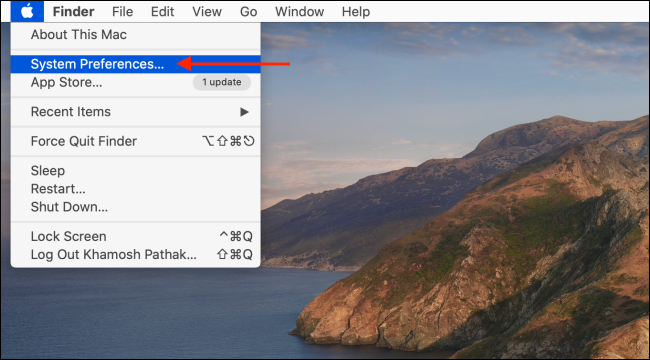
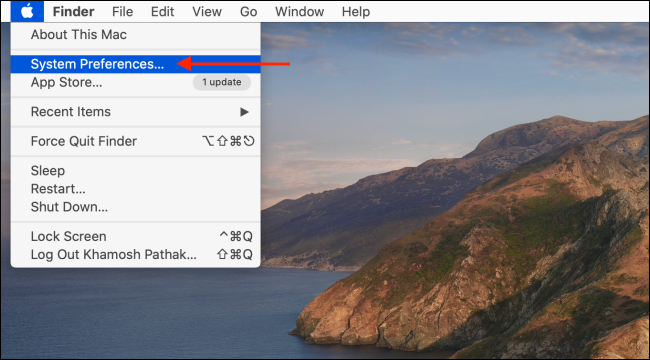
Ici, choisir l'option “Sonner”.
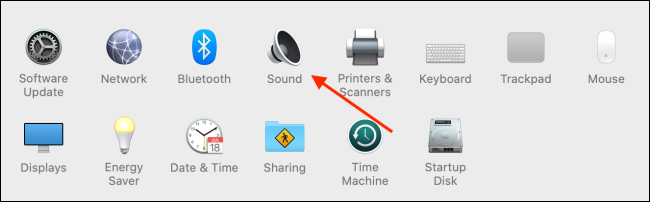
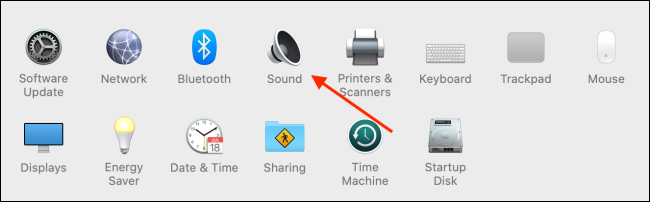
Maintenant, aller à l'onglet “Sorties” et cochez l’option “Afficher le volume dans la barre de menu”.
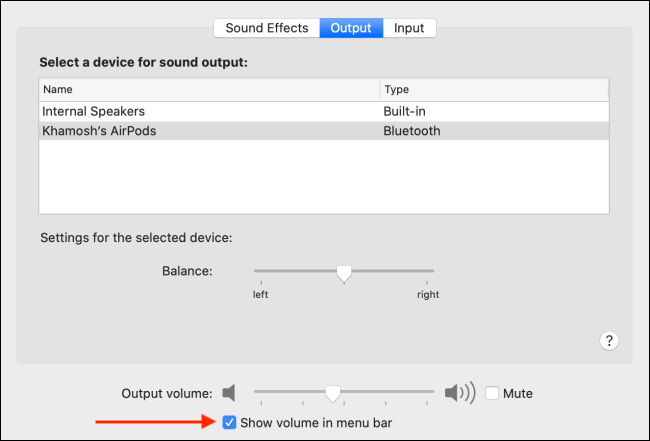
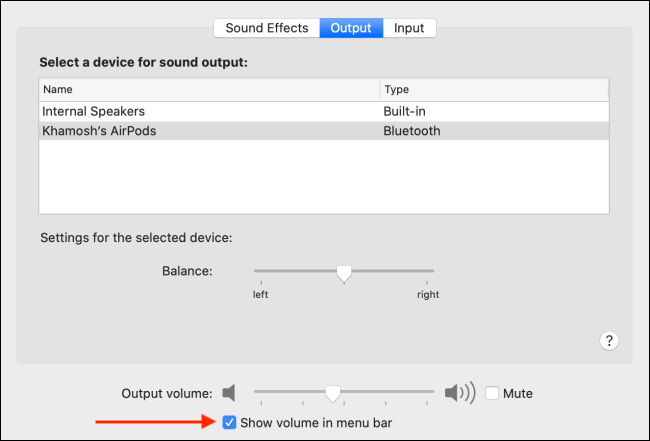
Cliquez sur le nouveau bouton “Le volume” situé dans la barre de menus pour régler le volume.


D'ici, vous pouvez également changer les périphériques de sortie audio.
EN RELATION: Comment changer les périphériques de sortie audio sur un Mac
setTimeout(fonction(){
!fonction(F,b,e,v,m,t,s)
{si(f.fbq)revenir;n=f.fbq=fonction(){n.callMethod?
n.callMethod.apply(m,arguments):n.queue.push(arguments)};
si(!f._fbq)f._fbq=n;n.push=n;n.chargé=!0;n.version=’2.0′;
n.queue=[];t=b.createElement(e);t.async=!0;
t.src=v;s=b.getElementsByTagName(e)[0];
s.parentNode.insertAvant(t,s) } (window, document,'scénario',
'https://connect.facebook.net/en_US/fbevents.js’);
fbq('init', « 335401813750447 »);
fbq('Piste', « Page View »);
},3000);






